Qu'est-ce que le gestionnaire d'identification Windows?

- 1350
- 12
- Jeanne Dupont
Ces jours-ci, à peu près toutes les parties de nos vies numériques impliquent une forme d'identification pour l'authentification. Il suffit de rendre pratiquement impossible les gérer vous-même.
Alors que les solutions tierces abondent, Microsoft Windows a son propre gestionnaire d'informations d'identification intégré, mais ce qu'il peut faire?
Table des matières
Il y a plusieurs avantages à utiliser Windows Cidential Manager, notamment:
- Il économise du temps et des efforts en remplissant automatiquement les informations d'identification de connexion pour les ressources réseau, les sites Web et. Cela élimine la nécessité pour l'utilisateur de se souvenir et d'entrer manuellement son nom d'utilisateur et son mot de passe.
- Il améliore la sécurité en stockant solidement. Cela réduit le risque de violations de sécurité liées au mot de passe, telles que la fissuration du mot de passe ou les attaques de phishing.
- Il permet aux utilisateurs de gérer et de mettre à jour facilement leurs informations d'identification de connexion stockées. Les utilisateurs peuvent également sauvegarder et restaurer les informations d'identification.
- Il s'intègre parfaitement à Windows, ce qui en fait une option pratique et fiable pour gérer les informations d'identification de connexion sur un ordinateur Windows.
Le gestionnaire d'identification Windows peut ne pas être aussi élaboré ou riche en fonctionnalités que des alternatives tierces telles que LastPass ou 1Password. Pourtant, il est gratuit, préinstallé et conçu pour faire partie du système d'exploitation.
Comment accéder et gérer les informations d'identification dans Windows Credential Manager
Pour accéder et gérer les informations d'identification dans Windows Credential Manager, suivez ces étapes:
- Ouvrez le panneau de configuration Windows en le recherchant dans le menu Démarrer.
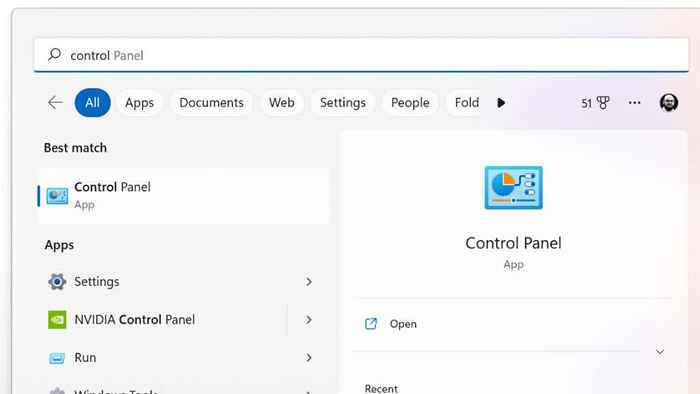
- Dans la zone de recherche, tapez le gestionnaire d'identification et sélectionnez-le dans les résultats de la recherche.
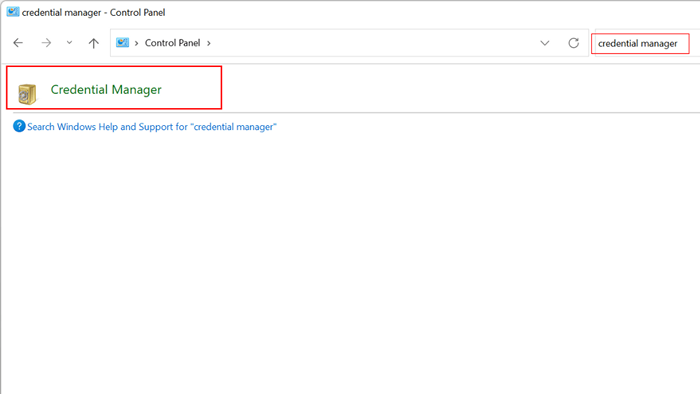
- Dans la fenêtre du gestionnaire des informations d'identification, sélectionnez l'onglet Web d'identification Web ou Windows, selon le type d'identification que vous souhaitez gérer.
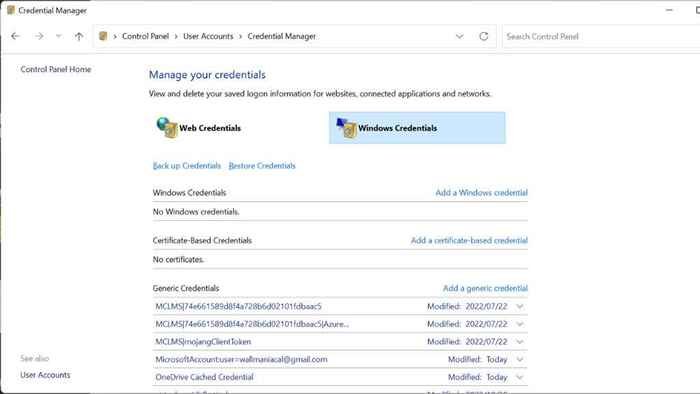
- Pour afficher les détails d'un diplôme spécifique, sélectionnez-le dans la liste et cliquez sur la flèche déroulante.
- Pour mettre à jour un diplôme, sélectionnez-le dans la liste et cliquez sur le bouton Modifier. Apporter les modifications nécessaires et cliquez sur OK pour les enregistrer.
- Pour supprimer un diplôme, sélectionnez-le dans la liste et cliquez sur le bouton Supprimer. Confirmez que vous souhaitez supprimer les informations d'identification en cliquant sur OUI dans la fenêtre de confirmation.
- Pour ajouter un diplôme, sélectionnez le type d'identification que vous souhaitez ajouter, puis entrez les détails.
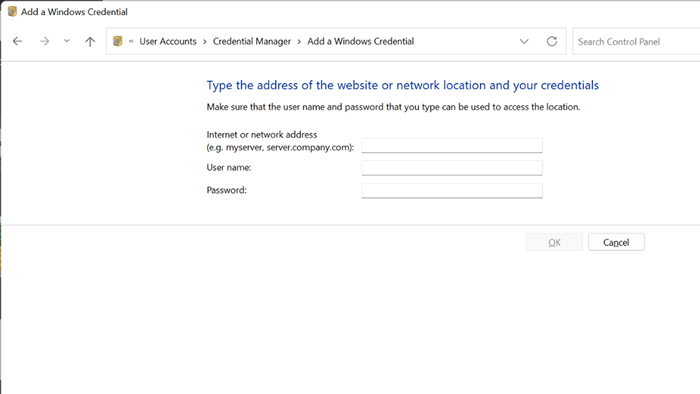
Alternativement, vous pouvez gérer les informations d'identification dans Windows Credential Manager à l'aide de l'interface de ligne de commande. Pour le faire, suivez ces étapes:
- Ouvrez l'invite de commande en tapant CMD dans la zone de recherche et en sélectionnant l'invite de commande dans les résultats de la recherche.
- Tapez la commande suivante pour afficher la liste des informations d'identification stockées: cmdkey / liste
- Pour afficher les détails d'un diplôme spécifique, utilisez la commande suivante, en remplaçant «Indementiel_name» par le nom des informations d'identification que vous souhaitez afficher:
CMDKEY / V IDEDENCE_NAME
- Pour ajouter ou mettre à jour un identifiant, utilisez la commande suivante, en remplaçant «Cidential_name» et «Nom d'utilisateur» par les valeurs appropriées:
CMDKEY / ADD: IDEDENTIELS_NAME / USER: Nom d'utilisateur / Pass: Mot de passe
- Pour supprimer un diplôme, utilisez la commande suivante, en remplaçant «Cidential_name» par le nom des informations d'identification que vous souhaitez supprimer:
cmdke
La méthode de la ligne de commande n'est presque jamais nécessaire, mais c'est bien d'avoir l'option!
Dépannage des problèmes communs avec Windows Cidential Manager
Le gestionnaire d'identification peut être utile pour stocker des informations de connexion pour les sites Web, les ressources réseau et d'autres services auxquels vous accédez régulièrement. Cependant, comme tout autre outil, le gestionnaire d'identification peut parfois rencontrer des problèmes et peut ne pas fonctionner comme prévu.
Ce sont des problèmes courants que vous pouvez rencontrer avec des solutions possibles:
- Le gestionnaire d'identification n'enregistre pas vos informations de connexion: cela pourrait être dû à un problème avec le service lui-même. Essayez de redémarrer le service en allant au menu de démarrage et en tapant les services.MSC dans la zone de recherche et appuyez sur Entrée. Localisez le service d'identification du gestionnaire, cliquez avec le bouton droit dessus et sélectionnez Redémarrer.
- Le gestionnaire d'identification ne montre pas vos informations de connexion: cela pourrait être dû à un problème avec les informations d'identification stockées. Essayez de supprimer les informations d'identification existantes et de les réintégrer pour voir si cela résout le problème. Pour ce faire, ouvrez le gestionnaire des informations d'identification, sélectionnez les informations d'identification que vous souhaitez supprimer et cliquez sur le bouton Supprimer. Ensuite, réintéressez les informations d'identification et sauvez-les. Bien sûr, copiez-les et collez-les dans un endroit sûr en premier!
- Le gestionnaire d'identification ne fonctionne pas: cela pourrait être dû à un problème avec le service lui-même ou avec le système d'exploitation. Essayez de redémarrer votre ordinateur et de voir si cela résout le problème. Si le problème persiste, vous devrez peut-être mettre à jour Windows.
Étant donné que Credential Manager fait partie intégrante de Windows, il peut en fait être plus difficile à dépanner qu'une solution tierce. Heureusement, les problèmes graves semblent être rares et les correctifs ci-dessus sont généralement suffisants.
Comment sauvegarder les informations d'identification
C'est formidable que le gestionnaire d'identification garde toutes vos informations d'identification en sécurité et cryptées, mais que se passe-t-il si quelque chose arrive à votre ordinateur? Pour sauvegarder vos mots de passe avec Windows Cidential Manager, suivez ces étapes:
- Ouvrez le gestionnaire d'identification en allant au menu Démarrer et en tapant le gestionnaire d'identification dans la zone de recherche.
- Cliquez sur les informations d'identification de sauvegarde pour exporter les informations d'identification sélectionnées vers un fichier.
- Choisissez un emplacement pour enregistrer le fichier et lui donner un nom.
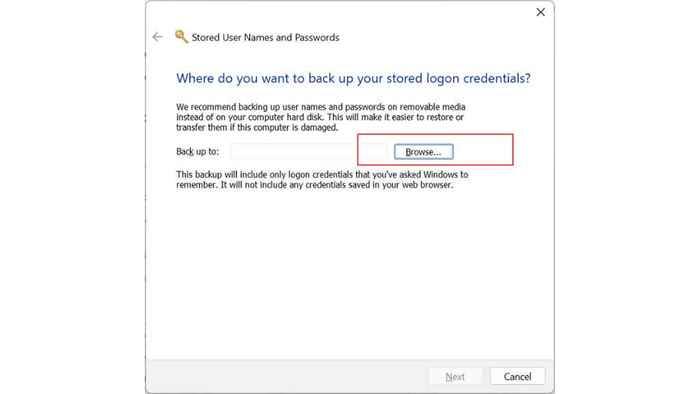
- Cliquez sur le bouton Enregistrer pour enregistrer le fichier.
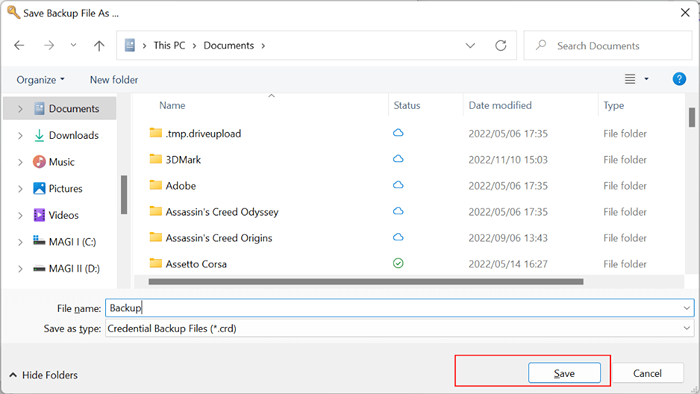
- Vous pouvez ensuite utiliser ce fichier pour restaurer vos informations d'identification si elles sont perdues ou supprimées.
Le fichier de sauvegarde exporté sera dans un format spécial qui ne peut être lu que par le gestionnaire d'identification, vous ne pouvez donc pas l'ouvrir avec un éditeur de texte ou un autre programme. C'est également une bonne idée de garder le fichier dans un emplacement sûr et sécurisé, comme un disque dur externe ou un service de stockage cloud, au cas où votre ordinateur est perdu ou endommagé.
Des références basées sur des certificats
Le gestionnaire d'identification peut être utilisé pour stocker et gérer des informations d'identification basées sur des certificats, qui sont des certificats numériques qui sont utilisés pour authentifier votre identité et vous accorder l'accès à certaines ressources ou services.
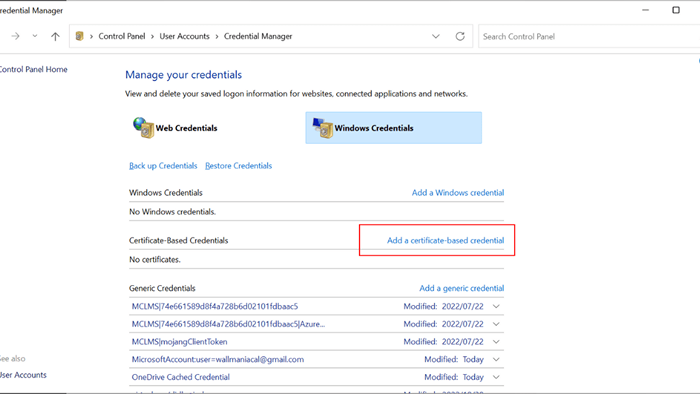
Pour utiliser des informations d'identification basées sur des certificats avec Cide Sreenal Manager, vous devrez installer le certificat sur votre ordinateur, puis l'ajouter à Cide Credential Manager en utilisant Ajouter une information basée sur un certificat sous Windows Indementiels.
Générer des mots de passe forts
Le gestionnaire d'identification Windows n'inclut pas de fonctionnalité de génération de mots de passe. Il est principalement utilisé pour stocker et gérer les informations d'identification de connexion pour divers sites Web et applications.

Cela signifie que vous devrez compter sur votre navigateur Web de choix, qui, pratiquement tous, ont tous les deux des générateurs de mots de passe et des gestionnaires solides. Cela comprend Microsoft Edge (qui remplace Internet Explorer), qui est également inclus avec Windows, vous n'avez donc rien à télécharger de plus pour générer des mots de passe.
Si vous souhaitez être plus impliqué dans la fabrication de mots de passe sécurisés, jetez un œil à 3 façons de trouver le mot de passe le plus sécurisé.
Alternatives au gestionnaire d'identification Windows
Si vous recherchez une alternative à Windows Cidential Manager, il existe plusieurs options disponibles, gratuites et payantes. Certaines alternatives populaires incluent:
- Lastpass: Lastpass est un gestionnaire de mots de passe gratuit qui peut stocker vos informations de connexion et remplir automatiquement les formulaires pour vous. Il a également une fonctionnalité appelée «Sécurité Challenge» qui peut vous aider à identifier et à corriger les mots de passe faibles.
- 1Password: 1Password est un gestionnaire de mots de passe payant qui propose des fonctionnalités telles que la génération de mots de passe, le partage de mots de passe et l'audit de mot de passe. Il a également un gestionnaire de mots de passe intégré pour votre navigateur.
- Keepass: Keepass est un gestionnaire de mots de passe gratuit et open-source qui peut stocker vos informations de connexion et remplir automatiquement les formulaires pour vous. Il possède également des fonctionnalités telles que la génération de mots de passe, le partage de mots de passe et l'audit de mot de passe.
- Dashlane: Dashlane est un gestionnaire de mots de passe payant qui propose des fonctionnalités telles que la génération de mots de passe, le partage de mots de passe et l'audit de mot de passe. Il a également un gestionnaire de mots de passe intégré pour votre navigateur.
- RoboForm: RoboForm est un gestionnaire de mots de passe payant qui propose des fonctionnalités telles que la génération de mots de passe, le partage de mots de passe et l'audit de mot de passe. Il a également un gestionnaire de mots de passe intégré pour votre navigateur.
Il existe de nombreuses autres alternatives à Windows Cidential Manager qui offrent des fonctionnalités similaires ou supplémentaires. Il peut être utile d'envisager de passer à un autre gestionnaire de mots de passe si vous rencontrez des problèmes avec le gestionnaire d'identification ou si vous voulez des fonctionnalités plus avancées.
Cela est particulièrement vrai, car avec Windows Credential Manager, toute personne ayant un accès administrateur à votre ordinateur peut voir vos informations d'identification. Il s'agit d'une vulnérabilité non partagée par les managers tiers, et devrait être une considération principale lors du choix de l'endroit où stocker vos mots de passe.
- « 13 choses à essayer quand iTunes ne jouera pas de musique
- Le clavier de surface Microsoft ne fonctionne pas? 10 façons de réparer »

